计算机中有很多重要的信息,这时你就需要设置一个密码,今天小编就为您演示一遍Win7密码设置过程吧!(注意:该密码是您登陆系统的密码,并不是开机密码,那个要去BIOS里面设置)
首先,我们打开 控制面板
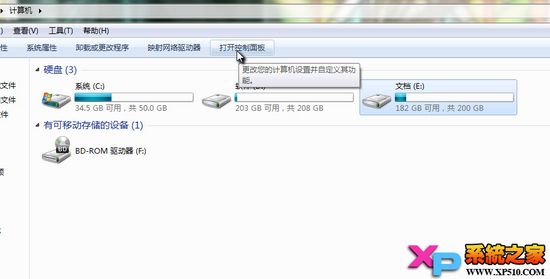
接着,点开 用户账户
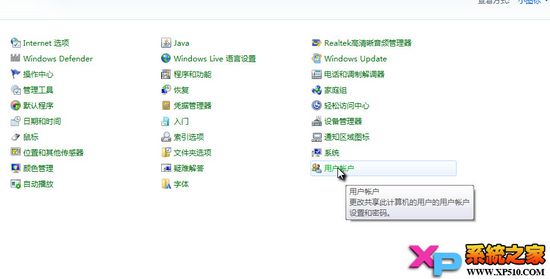
然后点击 为您的账户创建密码
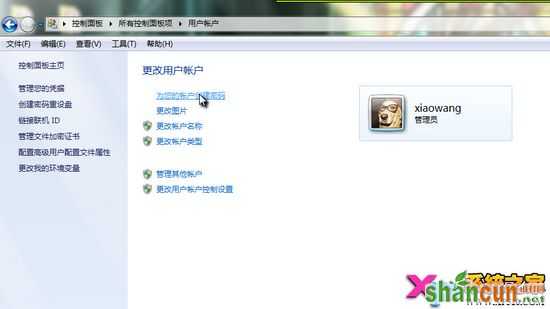
一次 输入两遍密码,还有下面的密码提示,然后点击 创建密码
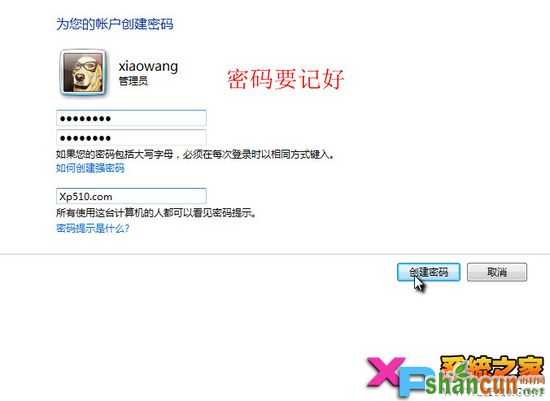
好了,如果头像下面显示 密码保护,就说明密码设置成功了!
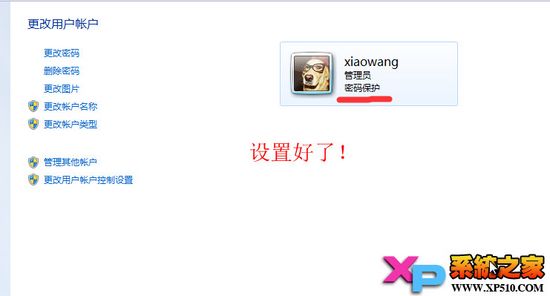
计算机中有很多重要的信息,这时你就需要设置一个密码,今天小编就为您演示一遍Win7密码设置过程吧!(注意:该密码是您登陆系统的密码,并不是开机密码,那个要去BIOS里面设置)
首先,我们打开 控制面板
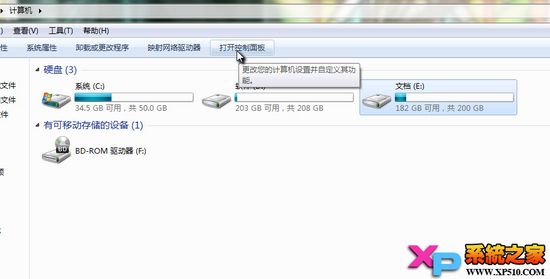
接着,点开 用户账户
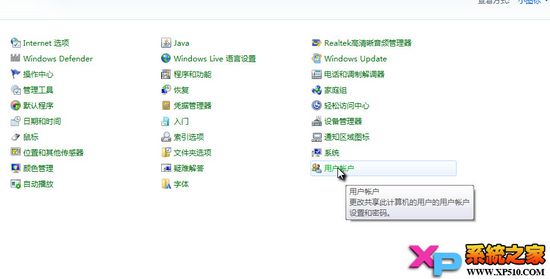
然后点击 为您的账户创建密码
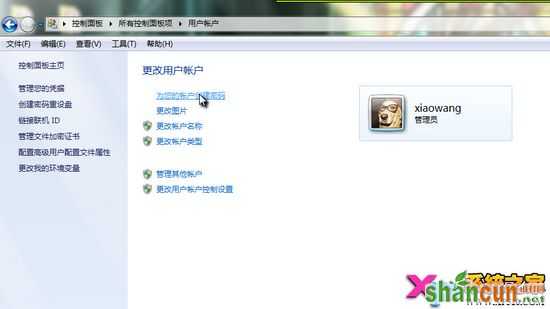
一次 输入两遍密码,还有下面的密码提示,然后点击 创建密码
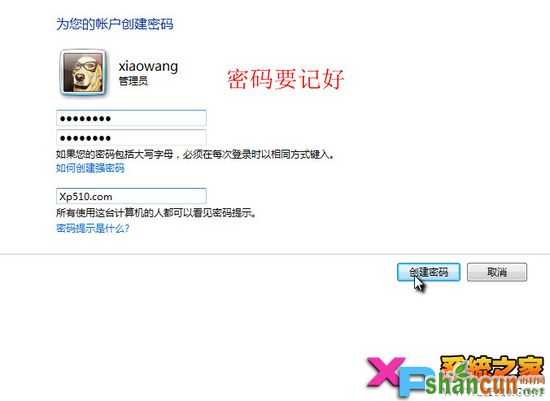
好了,如果头像下面显示 密码保护,就说明密码设置成功了!
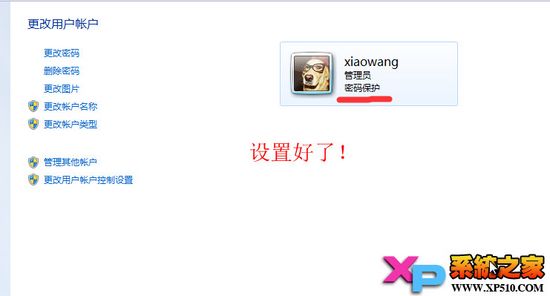

手机看新闻
微信扫描关注